
Hvis du finner deg selv videresending av meldinger til din andre e-postkonto med jevne mellomrom, hvorfor ikke automatisere denne oppgaven? Ved hjelp av den praktiske filterfunksjonen i Gmail, kan du automatisk sende bestemte e-postmeldinger når de treffer innboksen din.
Forskjellig fra Videresending av en enkelt e-post i Gmail , og skaper en filterregel for å gjøre det, krever du at du kobler den videresendings-e-postadressen. Hvis du allerede har en satt opp, så er du god til å gå med trinnene nedenfor. Hvis ikke, sjekk ut vår how-to for Sette opp en videresending e-postadresse i Gmail .
[1. 3] Åpne filteroppsettetDu kan åpne filteroppsettet i Gmail enkelt ved hjelp av en av tre metoder. Bruk hvilken som helst som er enkleste eller mest praktisk for deg.
Klikk på Gear-ikonet for å få tilgang til innstillingene dine, og klikk deretter på "Se alle innstillinger" i sidefeltet. Velg fanen Filtre og Blokkerte adresser og klikk på "Opprett et nytt filter."

Hvis du nettopp har konfigurert en videresendingsadresse i Videresending og POP / IMAP-fanen, kan du også finne den ved å klikke på "Opprette et filter".

Enda en annen metode bruker søkeboksen øverst på Gmail. Klikk på pilen på høyre side av søkeboksen. Dette kombinerer på jakt etter en e-post med å lage et filter.
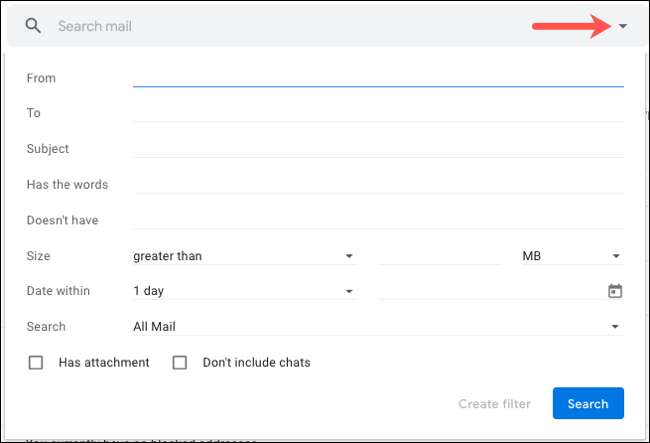
Skriv inn filterkriteriene
Du vil se de vanligste feltene der du kan skrive inn kriteriene som du vil at gmail skal se etter. Disse inkluderer fra, til, emne, har ordene, har ikke ordene og størrelsen. Du har også avmerkingsbokser for e-post som inneholder vedlegg og om du vil inkludere chatter.
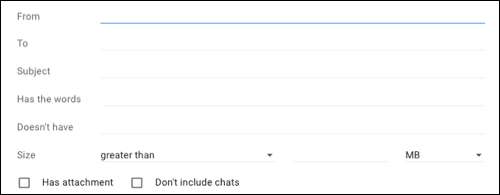
Fullfør ett eller flere felt for å definere e-postene du vil videresende. Her er et par eksempler for å komme i gang.
Kanskje denne Gmail-kontoen er for forretninger, men du mottar ofte personlige e-postmeldinger. Du kan skrive inn e-postadresser for venner og familiemedlemmer i feltet Fra, eller begynne å skrive og velge et forslag. Deretter videresend meldingene til din personlige konto.
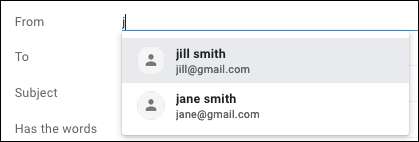
Kanskje du planlegger en hendelse og ønsker å videresende alle e-postmeldinger knyttet til det til en annen e-postadresse. Skriv inn ordene du vil inkludere i har ordene eller ikke har felt hvis de sannsynligvis vil vises i kroppen av e-posten. Du kan også bruke feltet Emnelinje hvis du foretrekker det.
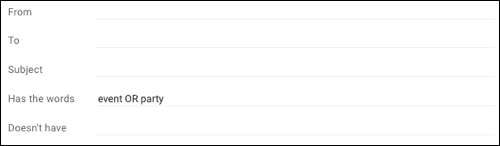
Når du har oppgitt kriteriene som du vil bruke, klikker du på "Opprett filter".
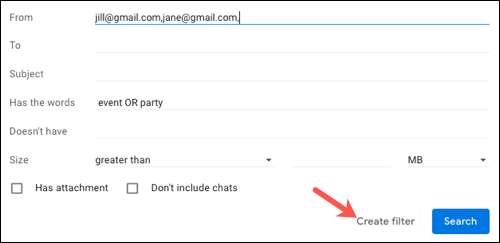
Velg filterhandlinger
Deretter velger du handlingene for e-posten basert på kriteriene du nettopp har skrevet inn. Merk av i boksen for "Videresend den til" og velg Videresending e-postadressen i rullegardinlisten.
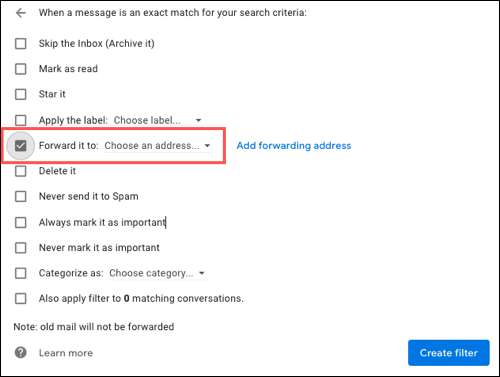
Du kan også velge flere handlinger hvis du vil. For eksempel, kanskje du vil at e-posten merket som lest, sendt til arkivet eller slettet. Merk av i boksene for alle handlingene du vil søke i tillegg til videresending. Når du er ferdig, klikker du på "Opprett filter".
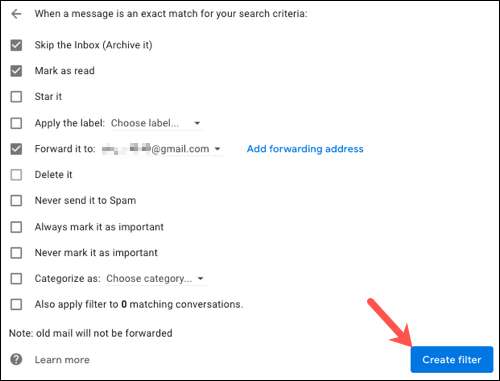
Merk: Når du har opprettet filteret, vil det bare videresende nye e-postmeldinger som leveres til Gmail-innboksen din. Hvis du vil ha e-postmeldinger som du allerede har mottatt videresendt, må du gjøre det selv.[1. 3] Rediger filteret eller stopp videresending
Du kan redigere eller slette et filter som du lager i Gmail når som helst. Klikk på Gear-ikonet for å få tilgang til innstillingene dine, og klikk deretter på "Se alle innstillinger" i sidefeltet. Velg filtre og blokkerte adresser-fanen for å se en liste over dine nåværende filtre.
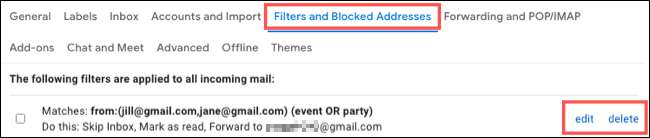
For å gjøre en endring, klikk på "Rediger" til høyre for filteret. Gjør dine justeringer og klikk på "Oppdater filter".
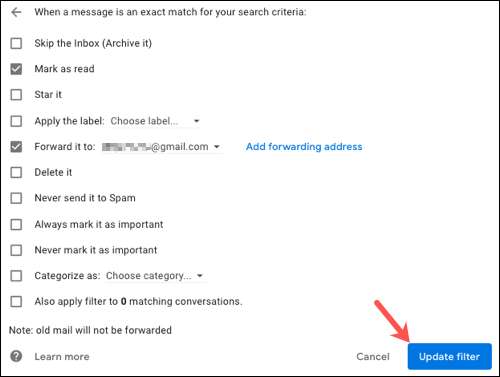
For å slutte å bruke et filter helt, klikk "Slett" til høyre for den. Deretter bekrefter du ved å klikke på "OK".
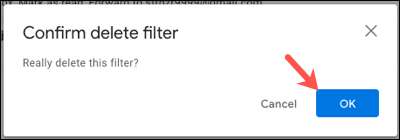
Hvis du kontinuerlig mottar e-postmeldinger som er bedre adressert via en annen e-postkonto, bør du vurdere å sette opp et filter for å automatisk videresende bestemte meldinger i Gmail. Og å lære mer, sjekk ut vår Gmail Guide til Mail Filters .







